删除win7使用记录的方法步骤
发布时间:2018-01-16 15:26:48 浏览数: 小编:kunyi
每天我们使用电脑所进行的每一个操作,都会在电脑上面留下记录。有的用户可能不想保留这个记录,想要把它们清除掉,却不知道从何下手。今天小编就来跟大家分享一下在win7系统中,删除电脑使用记录的方法,如果你对这个问题感兴趣,可以跟着小编一起往下看哦。
相关阅读: win7系统打开淘宝提示访问受限的解决办法
一、从任务栏中清除。
在Windows7运行各类程序时,都会在任务栏中显示相应的程序图标,右键点击这些图标时,在出现的右键菜单中会看到最近使用该程序打开文件记录。对于需要清除的记录,可以右键点击该记录,在右键菜单中选择“从列表中删除”选项,即可将这一项纪录删除了。
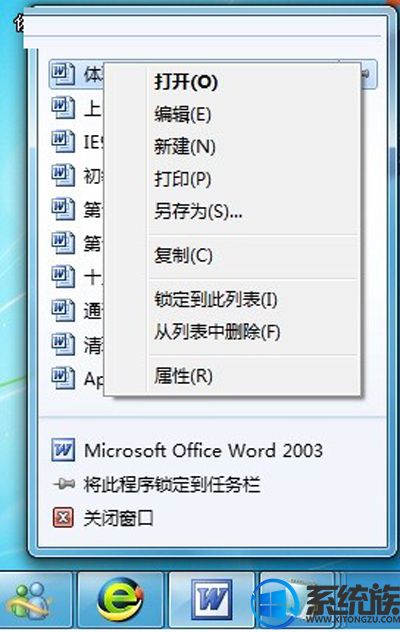
二、从菜单栏中清除。
在Windows7运行各类程序时,菜单中上方会出现该程序的图标,将鼠标移至该图标时会出现该程序打开的文件记录列表。在列表中右键点击选择需要清除的记录,在右键菜单中再选择“从列表中删除”选项,即可将该纪录删除了。
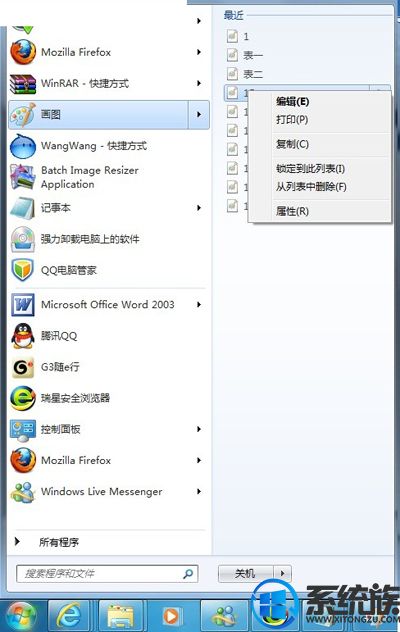
三、从最近使用项目中清除。
在Windows7中菜单栏中“最近使用的项目”中也有使用文件的记录。从上述两处删除记录后,还需要在菜单中“最近使用的项目”中选择删除需要删除的记录。
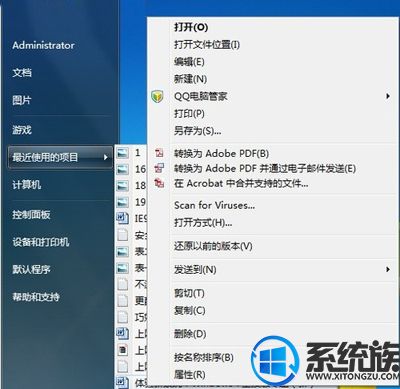
四、从“隐藏”记录中清除。
在Windows中还有一种隐藏的“最近使用项目”目录,收录了使用文件的历史记录,但这一目录隐藏较深,打开的方法是将相关路径(%APPDATA%\Microsoft\Windows\Recent\AutomaticDestinations)粘贴到Windows资源管理器地址栏中回车。这样,用户就可以从中选择需要清理的记录进行定点清除了。

最后需要说明的是,有时清除完上述几处记录后,有些应用程序的文件菜单中还会有使用文件记录,这点用户需要注意,也需要进行清除,这样才能清楚彻底,不漏痕迹。
以上小编带来的分享不知道大家都学会了吗?更多精彩内容欢迎关注系统族。
上一篇: win7怎么查看电脑的mac地址
下一篇: 打开和关闭win7放大镜功能的方法


















